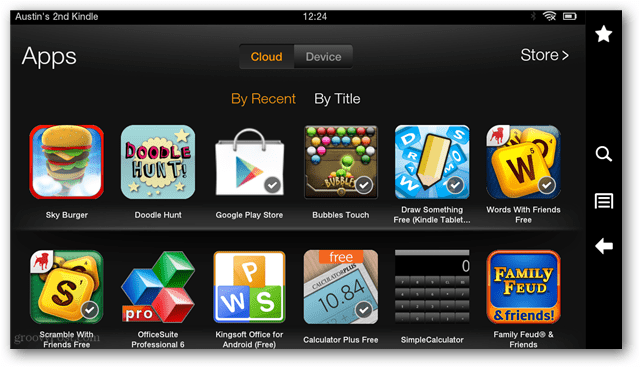A Amazon Appstore é fácil de navegar no tablet, mas usar um navegador em um PC é melhor. As revisões são mais fáceis de ver, as páginas são carregadas mais rapidamente e você pode testar os aplicativos de unidade.
Assim como outros dispositivos Android, o Kindle Fire tem a capacidade de enviar aplicativos para o dispositivo remotamente por meio de uma loja de aplicativos online. No caso do Kindle, ele funciona bem com a Amazon Appstore. Se você está procurando uma maneira fácil de adicionar o aplicativo gratuito do dia à sua conta, é isso. Observe que, diferentemente do Google Play, os aplicativos não são baixados automaticamente para o dispositivo, mas estarão disponíveis na guia App-Cloud.
Amazon Appstore
A adição remota de aplicativos ao Kindle Fire é relativamente fácil. Requer que você tenha uma conta da Amazon e um navegador da web. Para começar visite a Amazon Appstore para Android com o navegador e o dispositivo de sua escolha. Outro bônus adicional ao adicionar aplicativos dessa maneira é que você pode testá-los (visualizá-los) antes de fazer uma compra. Você precisará fazer login na sua conta Amazon para que isso funcione.
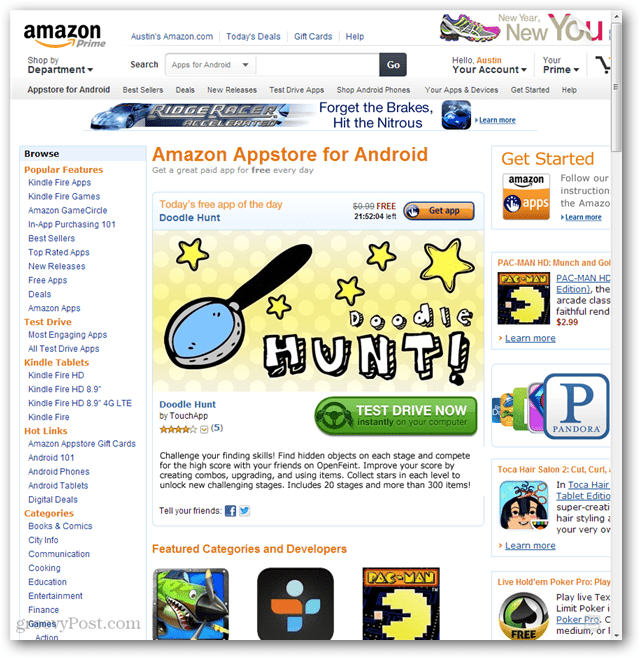
Quando vir um aplicativo que você deseja, clique no botão "Obter aplicativo" (ou "Adquira agora com um clique") ao lado dele.
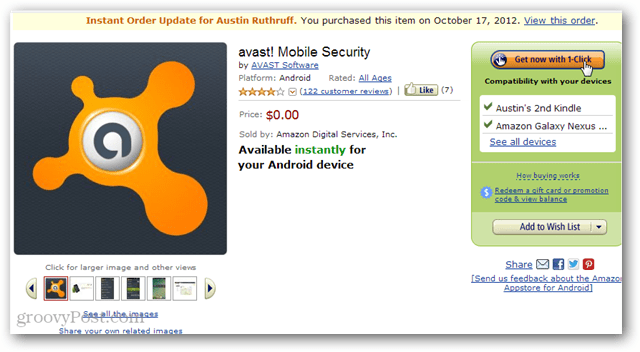
Depois de adicionar cada aplicativo, você notará um pouco "Onde está meu aplicativo?" A caixa aparecerá após a adição de cada aplicativo. Em dispositivos não Kindle, os aplicativos aparecerão no aplicativo Amazon Appstore para Android. No Kindle, no entanto, eles aparecem na guia Nuvem da página de aplicativos, como mostrado abaixo.
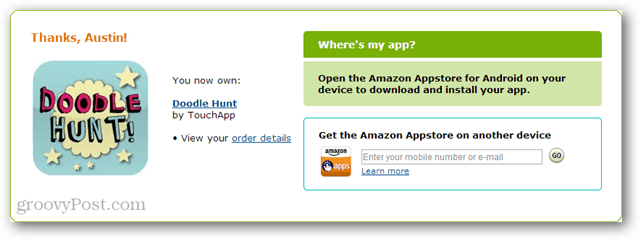
Com tempo suficiente, os aplicativos adicionados pela Amazon.com aparecerão na guia Nuvem do Kindle Fire (geralmente após a reinicialização). No entanto, existe uma maneira fácil de fazê-los aparecer imediatamente.
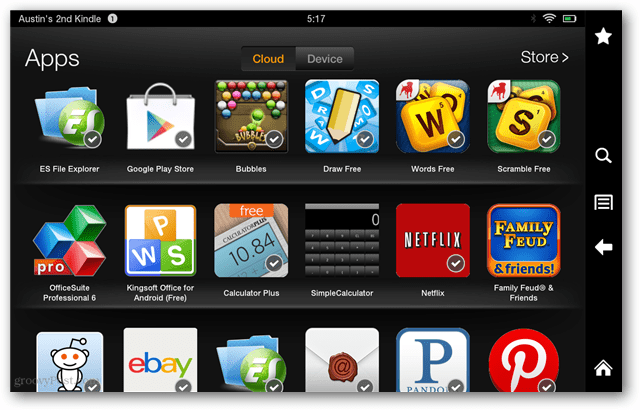
Abra a barra de notificação deslizando para baixo na parte superior da tela. Na barra de atalhos, toque no botão Sincronizar. Isso forçará o Kindle Fire a se conectar à Amazon.com e atualizar sua lista de aplicativos em nuvem imediatamente.
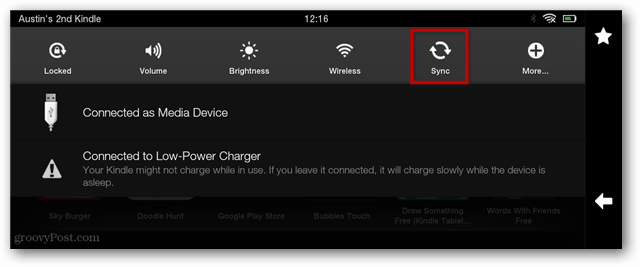
Agora, todos os aplicativos que você comprou ou adicionou através da Appstore devem aparecer na guia nuvem da página de aplicativos do Kindle. Para usá-los, tudo o que você precisa fazer é tocar e fazer o download para o fogo. Os aplicativos já baixados mostrarão uma marca de seleção no canto inferior direito do ícone.